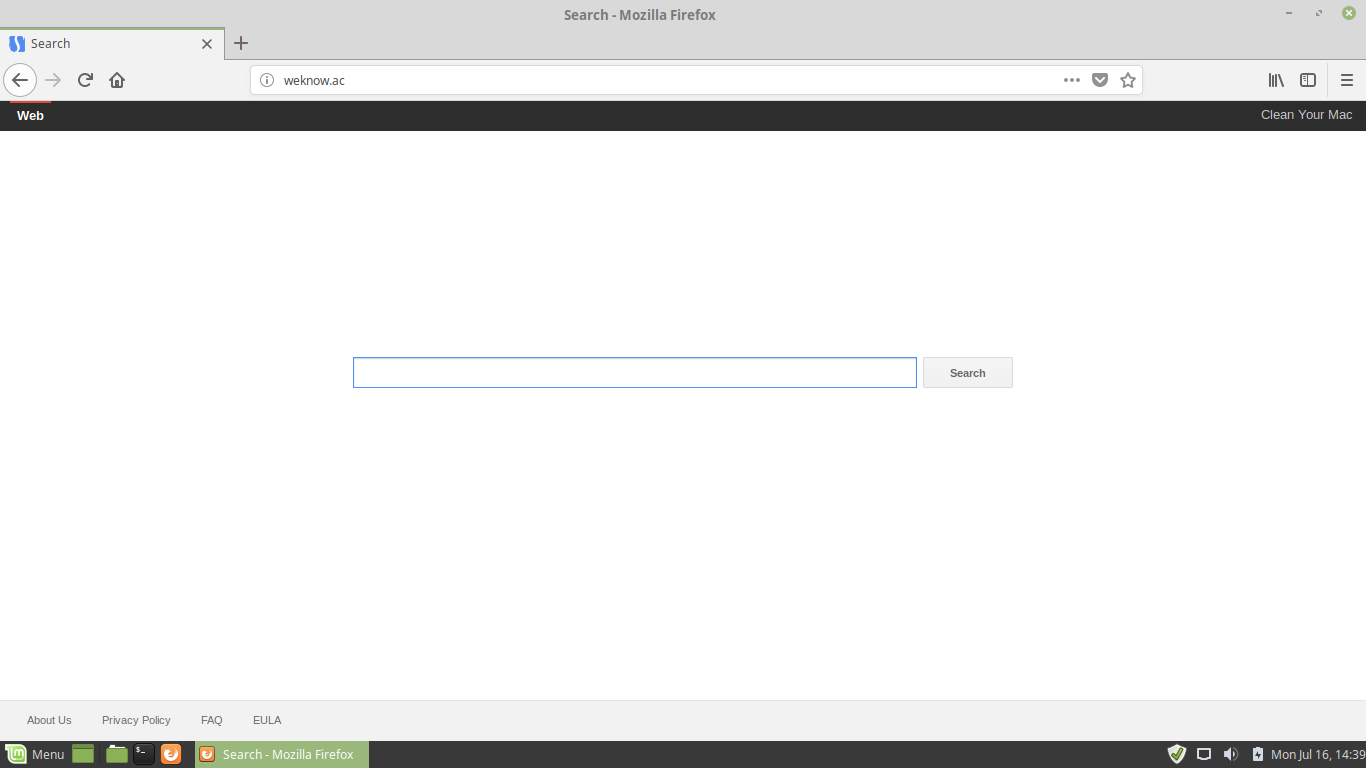Den artikel vil hjælpe dig til at fjerne Weknow.ac fuldt. Følg browser hijacker fjernelse instruktionerne i slutningen af artiklen.
Den Weknow.ac omdirigering er en browser udvidelse, der kan bruges til flykaprer formål. Interaktion med det kan kapre persondata tilhører ofrene. Vores dybdegående artikel udforsker nogle af de farer, der er forbundet med sin tilstedeværelse på inficerede værter.

Trussel Summary
| Navn | Weknow.ac omdirigere |
| Type | Browser Hijacker, PUP |
| Kort beskrivelse | Den flykaprer omdirigering kan ændre hjemmesiden, søgemaskine og nye fane på hver browser program du har installeret. |
| Symptomer | hjemmesiden, ny fane og søgemaskine over alle dine browsere vil blive skiftet til Weknow.ac. Du vil blive omdirigeret og kunne se sponsoreret indhold. |
| Distributionsmetode | Freeware installationer, Bundtede pakker |
| Værktøj Detection |
Se, om dit system er blevet påvirket af malware
Hent
Værktøj til fjernelse af malware
|
| Brugererfaring | Tilmeld dig vores forum at diskutere Weknow.ac omdirigering. |
Weknow.ac Redirect - Februar 2020 Opdatering
En Mac-bruger havde følgende at rapportere om Apple EU fora vedrørende:
Reuben_Hood
Bruger niveau: Niveau 1
(53 punkter)
Apple MusicSpeciality niveau ud af ti: 0
Spørgsmål: Q:
Fjerne “weknow.ac” Malware i Chrome?iMac (retina 5K, 27-inch, Sent 2015), 3.3 GHz Intel Core i5, 16 DK 1867 MHz DDR3, 1.7 TB gratis - Running High Sierra 10.13.6 (17G65). Af forskellige årsager, Chrome er min standardbrowser, og Google er min standardsøgemaskine og hjemmeside. Mens du browser med Chrome for to dage siden, Jeg gjorde det idiotiske fejl at klikke på en Flash download-popup og straks bemærket tegn på infektion af denne malware. Den væsentligste kun mærkbar effekt er, at min hjemmeside, fanen option, og søgemaskine i Chrome-browseren nu standard til denne fremmede “weknow.ac” søgemaskine, som producerer resultater meget forskellig fra Googles. Jeg har prøvet tre lange telefon fejlfinding sessioner med Apple Hjælp, herunder downloading og scanning med Malwarebytes, der læste min computer som “ren.” Også forfulgt andre afhjælpende skridt jeg har set foreslået i andre hjemmesider. (Selv om der kun er et par, der drejer sig specifikt om Chrome på Mac.) Afinstalleret Chrome ansøgning, herunder smide alle sine support mapper fra biblioteket. Men, fejlen stadig holder kommer tilbage. Den “godt” nyhed er, at Safari (indtil nu) viser ingen tegn på angrebets - så jeg bruger det som min eneste browser. Men, Jeg ønsker ikke min (stadig relativt nyt) iMac til at gå gennem resten af sit liv med denne fremmede enhed tikker væk i sine indmad. Kan nogen her anbefale en mere permanent løsning på mit problem? Er der en tredjepart malware fjernelse produkt, der både er effektiv og troværdig? På forhånd tak for enhver hjælp.
Browseren flykaprer har vist sig at ændre vigtige parametre på tværs af alle populære webbrowsere. I tilfælde af Google Chrome vil det ændre programmets politikker, der regulerer, hvordan browseren fungerer. I øjeblikket er der en udbredt kampagne rettet mod primært Mac-brugere, og specielt de browsere, der bruges mest af dem - Safari og Google Chrome. Angriberne er inficerer offeret brugere hovedsageligt via falske Adobe Flash-opdateringer. Mekanismen er den sædvanlige - falske download sites, ad omdirigeringer og anden form for web-indhold, som links til de skadelige filer.
Som en af de mest populære browser flykaprere i de sidste par måneder WeKnow.Ac vil bruge alle populære metoder for at inficere så mange brugere som muligt. I tilfælde af Safari den flykaprer vil ændre systemindstillinger for at blokere de realtid motorer af nogle anti-malware værktøj fra fastsættelse det automatisk.

Weknow.ac - Distribution Metoder
Weknow.ac er en browser omdirigering kode, der kan installeres ved hjælp af forskellige taktikker. En af de vigtigste metoder, som hackere er brugen af ondsindede e-mails. De udnytter social engineering taktik, der udnytter web elementer fra legitime websteder og webtjenester. Brugerne kan forveksle dem til lovlige underretninger, password påmindelser og andre materialer, der kan sendes af dem. Den omdirigering kode kan funktionen kode eller links, der kan føre til Weknow.ac omdirigere infektion.
Den Weknow.ac redirect kode kan også blive distribueret ved hjælp inficerede payload luftfartsselskaber, der er to primære typer:
- inficerede dokumenter - Hackerne bag trussel indlejre ondsindede scripts i dokumenter af forskellige typer: præsentationer, rige tekstdokumenter, databaser og regneark. Når de er åbnet af ofrene en prompt anmeldelsen er opfostrede der beder dem om at køre de indbyggede scripts (makroer). Dette vil udløse virusinfektionen sekvens.
- Ansøgning Installers - Den Weknow.ac omdirigeringskode kan indlejres i ansøgningen installatører anvendelse af en lignende fremgangsmåde. De er lavet ved at tage de legitime installatører fra de officielle leverandør websteder med omdirigering kode. Operatørerne normalt målrette populære valg blandt slutbrugere såsom systemværktøjer, kreativitet suiter og produktivitet værktøjer.
En af de mest effektive metoder er afhængige af optagelsen af Weknow.ac omdirigere kode i browser hijackers. De er falske browserplugins, der bliver annonceret på de officielle web browser repositories og andre download sites. De har en omfattende beskrivelse, der lover brugere ny funktionalitet tilføjelse. Operatørerne kan også bruge falske brugeranmeldelser og udvikleroplysninger.
Infektioner kan også komme fra brugen af fildelingsnetværk ligesom BitTorrent. Mange af de rapporterede ofre værter sandsynligvis være inficeret med en fil forklædt som en Adobe Flash Player opdatering.

Weknow.ac - Detaljeret beskrivelse
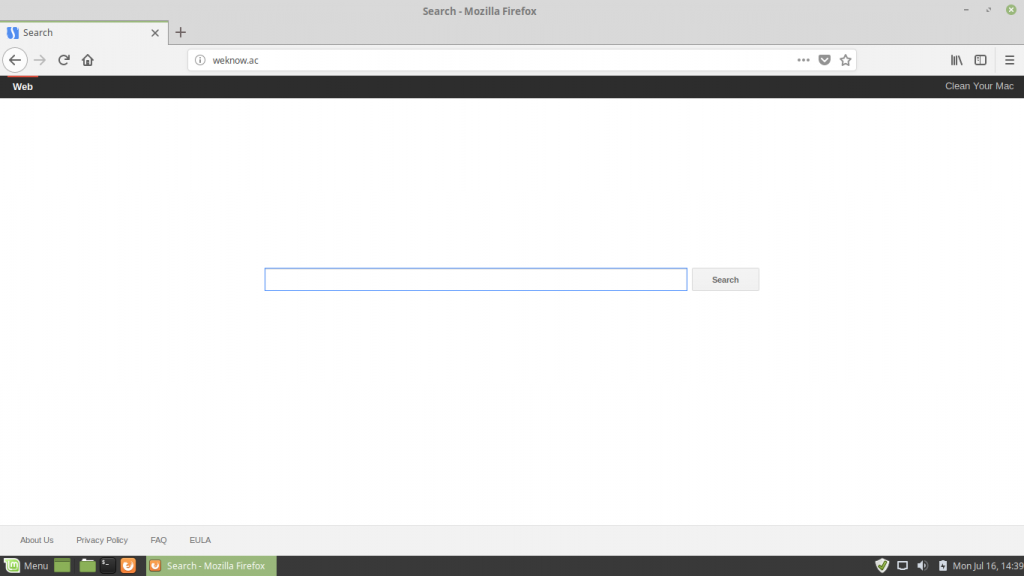
Den Weknow.ac browser omdirigering følger de typiske adfærdsmønstre, der er forbundet med denne type malware. En af de første ændringer, som det gør, er det browser manipulation - motoren vil ændre standardindstillingerne for at omdirigere brugerne til en hacker-opererede sted. Værdierne, der ændres inkluderer standard startside, søgemaskine og nye faner side.
Som infektioner spredes fra de browsere selv de hacker operatørerne kan erhverve de lagrede oplysninger: cookies, bogmærker, historie, adgangskoder og etc.
Efter Weknow.ac infektion kan anvendes flere ondsindede adfærdsmønstre:
- Information Gathering - En separat og mere kompleks infektion motor kan kaldes at kapre yderligere oplysninger. Det er konfigureret til at udtrække strenge relateret til ofrets identitet (deres navn, adresse, telefonnummer, adgangskoder og osv) eller data, der kan bruges til at optimere angreb kampagner - regionale indstillinger, analysedata, hardwarekomponenter og etc.
- vedvarende trussel - Browseren flykaprer kan installeres som en vedvarende trussel, som gør manuel bruger opsving ikke-arbejdende i nogle tilfælde. Dette hænger sammen med det faktum, at virus motor kan redigere konfigurationsfiler og Windows Registry værdier.
- Windows Registry Ændring - Den Weknow.ac browser omdirigering kan omkonfigurere registreringsdatabasen i Windows, som kan have konsekvenser for de i almindelighed. Sådanne handlinger kan gengive bestemt program indeholder ikke-arbejdende eller forårsage systemets ydeevne ustabilitet.
- Trojan Modul - avanceret konfiguration forekomster af browseren omdirigerer kan generere en trojansk hest infektion. Det opretter en sikker forbindelse til en hacker-kontrolleret server. Det gør det muligt for operatørerne at overtage kontrollen over de inficerede maskiner, spionere på brugerne og implementere yderligere malware.
Åbning af Weknow.ac browser omdirigering, vises en tilpasset søgemaskine side. Operatørerne har brugt en velkendt skabelon, der er modelleret efter legitime web services med henblik på at tvinge brugerne, at de bruger en sikker og betroet websted. ADVARSEL! Enhver interaktion med det kan føre til infektioner med virus eller omdirigering til sponsorerede eller affiliate sites.
Sådanne steder er ofte skabt i løs vægt af hackere på en automatiseret måde, interagere med dem (via søgemaskinen kassen) kan føre til cross-site links. Ideen bag de steder er at høst brugerdata så meget som muligt. Operatørerne anvender fælles databaser, der tildeler generiske domænenavne med forskellige kombinationer for at tiltrække så mange brugere som muligt.
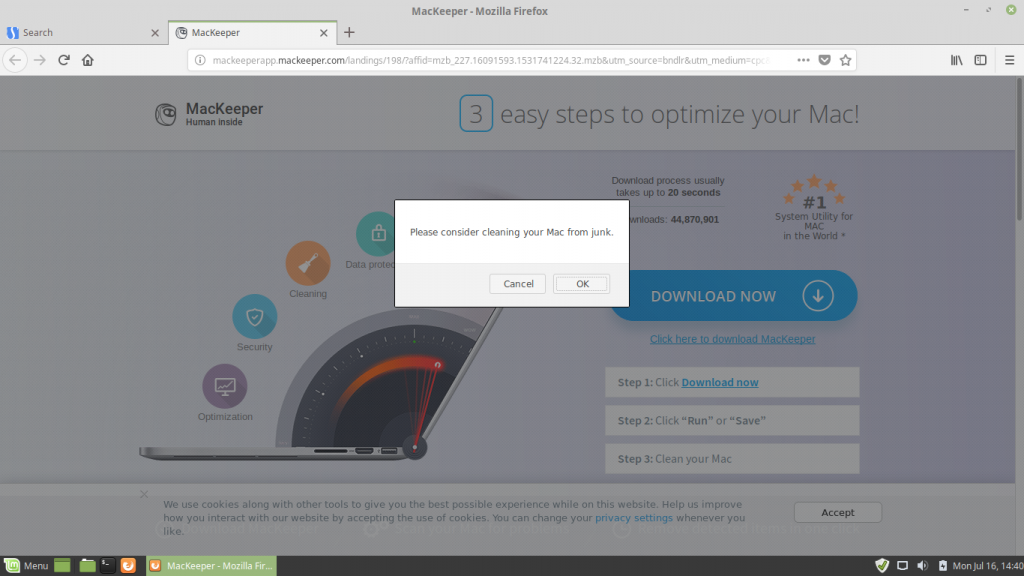
I nogle tilfælde denne websted kan omdirigere brugerne til en potentielt skadelig software. Dette er grunden til, at vi anbefaler, at alle brugere rådes til at installere og bruge en kvalitet anti-spyware værktøj til at beskytte sig mod infektioner.
Skabelonen-baseret websted består af tre komponenter: en øverste menubjælke, en primær søgemaskine boks og en bund navigationslinje.

Weknow.ac - Privacy Policy
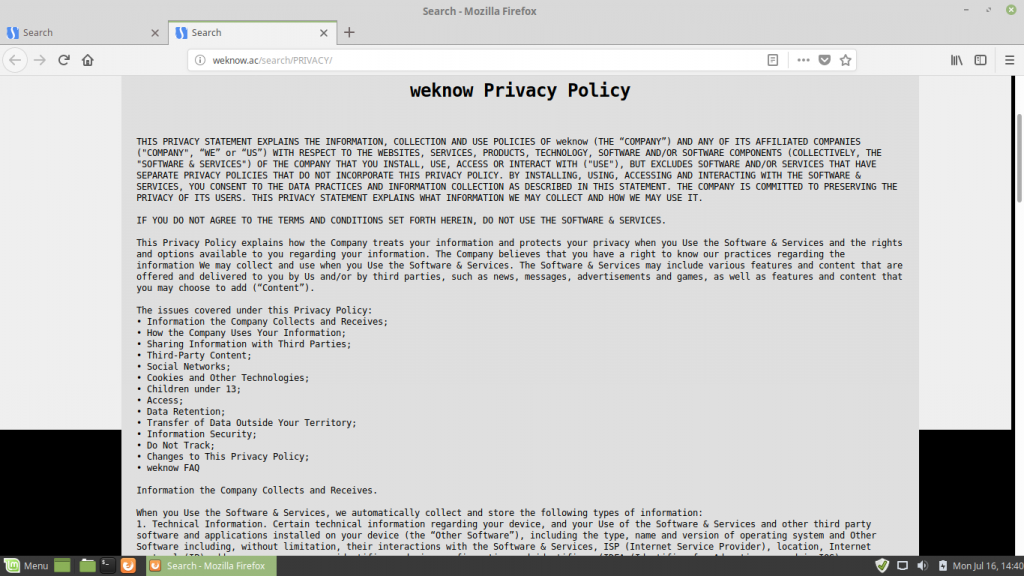
Webstedet ikke linker hjemmesiden service til alle virksomheder i særdeleshed, som er en advarsel om, at det kunne være skadeligt i naturen. I sådanne tilfælde operatørerne normalt bruger dataene høst cookies og web-tracking-teknologier til at kapre oplysninger fra systemerne. Det er fortrolighedspolitik kan ændre sig over tid, men det børsnoterede oplysninger inde vil sandsynligvis vil sandsynligvis omfatte en bred vifte af data. På tidspunktet for at skrive denne artikel vil tjenesten indsamle følgende oplysninger:
- Teknisk information - visse tekniske oplysninger om din enhed, og din brug af softwaren & Service og anden tredjeparts software og applikationer installeret på enheden (den ”Anden software”), herunder patientens type, navn og version af operativsystemet og anden software, herunder, uden begrænsning, deres interaktion med softwaren & Services, ISP (Internet Service udbyder), placering, Internet Protocol (IP) adresse, anonyme bruger-id'er, konfiguration og identifikatorer enhed (IDFA (Identifier for annoncører, der anvendes i IOS), Reklame-id (Identifier for annoncører, der anvendes i Android) og lignende), version af Softwaren & Services, og din konfiguration og indstillinger af Softwaren & Services.
- Anvendelse Information - Visse brug relaterede oplysninger om din brug og interaktion med enheden, herunder software & Service og anden software, såsom hvornår og hvordan du bruger softwaren & Service og anden software, hvordan du bruger din internet browser og internet søgning relaterede programmer, de websider, du besøger, og det indhold, du ser, adgang og bruge på sådanne websider; for eksempel, tilbud og reklamer, du ser, brug og adgang, hvordan du bruger dem, og din reaktion på dem, hvor ofte du bruger dem, dine søgeforespørgsler og den tid og dato for dine søgninger.
- Sociale netværk - Dine interaktioner på sociale netværk via softwaren & Services.
- Registrering Relaterede oplysninger - De oplysninger, du giver, når du registrerer dig til Softwaren & Services (hvis relevant), såsom navn, hjemmet eller arbejdsadresse, email adresse, telefon- og faxnumre, fødselsdato og køn.
- Support Relaterede oplysninger - Hvis du kommunikerer med os via vores support sektion eller via e-mail, Vi kan også indsamle din e-mailadresse, navn og eventuelle oplysninger frivilligt indsendt af dig i forbindelse med en sådan støtte (for eksempel, dit navn, firmanavn, og særlig støtte forespørgsel eller anmodning).
- Vinduer
- Mac OS X
- Google Chrome
- Mozilla Firefox
- Microsoft Edge
- Safari
- Internet Explorer
- Stop push-pop op-vinduer
Sådan fjernes Weknow.ac-omdirigering fra Windows.
Trin 1: Scan efter Weknow.ac omdirigering med SpyHunter Anti-Malware værktøj



Trin 2: Start din pc i fejlsikret tilstand





Trin 3: Afinstaller Weknow.ac omdirigering og tilhørende software fra Windows
Her er en metode i nogle få nemme trin, der bør være i stand til at afinstallere de fleste programmer. Uanset om du bruger Windows 10, 8, 7, Vista eller XP, disse skridt vil få arbejdet gjort. At trække det program eller dets mappe til papirkurven kan være en meget dårlig beslutning. Hvis du gør det, stumper og stykker af programmet er efterladt, og det kan føre til ustabile arbejde på din PC, fejl med filtypen foreninger og andre ubehagelige aktiviteter. Den rigtige måde at få et program fra din computer er at afinstallere det. For at gøre dette:


 Følg anvisningerne ovenfor, og du vil afinstallere de fleste programmer.
Følg anvisningerne ovenfor, og du vil afinstallere de fleste programmer.
Trin 4: Rens eventuelle registre, Created by Weknow.ac redirect on Your PC.
De normalt målrettede registre af Windows-maskiner er følgende:
- HKEY_LOCAL_MACHINE Software Microsoft Windows CurrentVersion Run
- HKEY_CURRENT_USER Software Microsoft Windows CurrentVersion Run
- HKEY_LOCAL_MACHINE Software Microsoft Windows CurrentVersion RunOnce
- HKEY_CURRENT_USER Software Microsoft Windows CurrentVersion RunOnce
Du kan få adgang til dem ved at åbne Windows Registry Editor og slette eventuelle værdier, skabt af Weknow.ac omdirigere der. Dette kan ske ved at følge trinene nedenunder:


 Tip: For at finde en virus-skabt værdi, du kan højreklikke på det og klikke "Modificere" at se, hvilken fil det er indstillet til at køre. Hvis dette er virus fil placering, fjerne værdien.
Tip: For at finde en virus-skabt værdi, du kan højreklikke på det og klikke "Modificere" at se, hvilken fil det er indstillet til at køre. Hvis dette er virus fil placering, fjerne værdien.
Video Removal Guide for Weknow.ac redirect (Vinduer).
Slip af med Weknow.ac-omdirigering fra Mac OS X.
Trin 1: Uninstall Weknow.ac redirect and remove related files and objects





Din Mac vil så vise dig en liste over emner, starte automatisk når du logger ind. Kig efter eventuelle mistænkelige apps identiske eller lignende til Weknow.ac omdirigering. Tjek den app, du ønsker at stoppe i at køre automatisk, og vælg derefter på Minus ("-") ikonet for at skjule det.
- Gå til Finder.
- I søgefeltet skriv navnet på den app, du vil fjerne.
- Over søgefeltet ændre to rullemenuerne til "System Files" og "Er Inkluderet" så du kan se alle de filer, der er forbundet med det program, du vil fjerne. Husk på, at nogle af filerne kan ikke være relateret til den app, så være meget forsigtig, hvilke filer du sletter.
- Hvis alle filerne er relateret, hold ⌘ + A knapperne til at vælge dem og derefter køre dem til "Affald".
I tilfælde af at du ikke fjerne Weknow.ac omdirigering via Trin 1 over:
I tilfælde af at du ikke finde virus filer og objekter i dine programmer eller andre steder, vi har vist ovenfor, kan du manuelt søge efter dem i bibliotekerne i din Mac. Men før du gør dette, læs den fulde ansvarsfraskrivelse nedenfor:



Du kan gentage den samme procedure med den følgende anden Bibliotek mapper:
→ ~ / Library / LaunchAgents
/Bibliotek / LaunchDaemons
Tip: ~ er der med vilje, fordi det fører til flere LaunchAgents.
Trin 2: Scan for and remove Weknow.ac redirect files from your Mac
Når du står over for problemer på din Mac som følge af uønskede scripts og programmer såsom Weknow.ac omdirigering, den anbefalede måde at eliminere truslen er ved hjælp af en anti-malware program. SpyHunter til Mac tilbyder avancerede sikkerhedsfunktioner sammen med andre moduler, der forbedrer din Mac's sikkerhed og beskytter den i fremtiden.
Video Removal Guide for Weknow.ac redirect (Mac)
Fjern Weknow.ac redirect fra Google Chrome.
Trin 1: Start Google Chrome, og åbn dropmenuen

Trin 2: Flyt markøren hen over "Værktøj" og derefter fra den udvidede menu vælge "Udvidelser"

Trin 3: Fra den åbnede "Udvidelser" Menuen lokalisere den uønskede udvidelse og klik på dens "Fjerne" knap.

Trin 4: Efter udvidelsen er fjernet, genstarte Google Chrome ved at lukke det fra den røde "X" knappen i øverste højre hjørne, og starte den igen.
Slet Weknow.ac-omdirigering fra Mozilla Firefox.
Trin 1: Start Mozilla Firefox. Åbn menuen vindue:

Trin 2: Vælg "Add-ons" ikon fra menuen.

Trin 3: Vælg den uønskede udvidelse og klik "Fjerne"

Trin 4: Efter udvidelsen er fjernet, genstarte Mozilla Firefox ved at lukke det fra den røde "X" knappen i øverste højre hjørne, og starte den igen.
Afinstaller Weknow.ac-omdirigering fra Microsoft Edge.
Trin 1: Start Edge-browser.
Trin 2: Åbn drop-menuen ved at klikke på ikonet i øverste højre hjørne.

Trin 3: Fra drop-menuen vælg "Udvidelser".

Trin 4: Vælg den formodede ondsindede udvidelse, du vil fjerne, og klik derefter på tandhjulsikonet.

Trin 5: Fjern den ondsindede udvidelse ved at rulle ned og derefter klikke på Afinstaller.

Fjern Weknow.ac redirect fra Safari
Trin 1: Start Safari-appen.
Trin 2: Efter at holde musen markøren til toppen af skærmen, klik på Safari-teksten for at åbne dens rullemenu.
Trin 3: Fra menuen, Klik på "Indstillinger".

Trin 4: Efter at, vælg fanen 'Udvidelser'.

Trin 5: Klik én gang på udvidelse, du vil fjerne.
Trin 6: Klik på 'Afinstaller'.

Et pop-up vindue vises beder om bekræftelse til at afinstallere forlængelsen. Vælg 'Fjern' igen, og Weknow.ac omdirigeringen vil blive fjernet.
Fjern Weknow.ac-omdirigering fra Internet Explorer.
Trin 1: Start Internet Explorer.
Trin 2: Klik på tandhjulsikonet mærket 'Værktøjer' for at åbne drop-menuen og vælg 'Administrer tilføjelser'

Trin 3: I vinduet 'Administrer tilføjelser'.

Trin 4: Vælg den udvidelse, du vil fjerne, og klik derefter på 'Deaktiver'. Et pop-up vindue vises for at informere dig om, at du er ved at deaktivere den valgte udvidelse, og nogle flere tilføjelser kan være deaktiveret så godt. Lad alle boksene kontrolleret, og klik på 'Deaktiver'.

Trin 5: Efter den uønskede udvidelse er blevet fjernet, genstart Internet Explorer ved at lukke den fra den røde 'X'-knap i øverste højre hjørne, og start den igen.
Fjern push-meddelelser fra dine browsere
Sluk for push-meddelelser fra Google Chrome
Sådan deaktiveres push-meddelelser fra Google Chrome-browseren, Følg nedenstående trin:
Trin 1: Gå til Indstillinger i Chrome.

Trin 2: I Indstillinger, Vælg "Avancerede indstillinger":

Trin 3: Klik på “Indstillinger for indhold":

Trin 4: Åbn “underretninger":

Trin 5: Klik på de tre prikker, og vælg Bloker, Rediger eller fjern muligheder:

Fjern Push Notifications på Firefox
Trin 1: Gå til Firefox-indstillinger.

Trin 2: Gå til "Indstillinger", skriv "notifikationer" i søgefeltet, og klik "Indstillinger":

Trin 3: Klik på "Fjern" på ethvert websted, hvor du ønsker, at meddelelser er væk, og klik på "Gem ændringer"

Stop push-meddelelser på Opera
Trin 1: I opera, presse ALT+P for at gå til Indstillinger.

Trin 2: I Indstilling af søgning, skriv "Indhold" for at gå til Indholdsindstillinger.

Trin 3: Åbn underretninger:

Trin 4: Gør det samme som du gjorde med Google Chrome (forklaret nedenfor):

Fjern Push-underretninger på Safari
Trin 1: Åbn Safari-indstillinger.

Trin 2: Vælg det domæne, hvorfra du kan lide pop-op-pop op, og skift til "Nægte" fra "Give lov til".
Weknow.ac redirect-FAQ
What Is Weknow.ac redirect?
The Weknow.ac redirect threat is adware or browser omdirigering virus.
Det kan gøre din computer langsommere og vise reklamer. Hovedideen er, at dine oplysninger sandsynligvis bliver stjålet, eller at der vises flere annoncer på din enhed.
Skaberne af sådanne uønskede apps arbejder med ordninger for betaling pr. Klik for at få din computer til at besøge risikable eller forskellige typer websteder, der kan generere dem midler. Dette er grunden til, at de ikke engang er ligeglade med, hvilke typer websteder der vises på annoncerne. Dette gør deres uønskede software indirekte risikabelt for dit operativsystem.
What Are the Symptoms of Weknow.ac redirect?
Der er flere symptomer at se efter, når denne særlige trussel og også uønskede apps generelt er aktive:
Symptom #1: Din computer kan blive langsom og generelt have dårlig ydeevne.
Symptom #2: Du har værktøjslinjer, tilføjelser eller udvidelser på dine webbrowsere, som du ikke kan huske at have tilføjet.
Symptom #3: Du ser alle typer annoncer, som annoncesupporterede søgeresultater, pop op-vinduer og omdirigeringer vises tilfældigt.
Symptom #4: Du ser installerede apps på din Mac køre automatisk, og du kan ikke huske at have installeret dem.
Symptom #5: Du ser mistænkelige processer køre i din Jobliste.
Hvis du ser et eller flere af disse symptomer, så anbefaler sikkerhedseksperter, at du tjekker din computer for virus.
Hvilke typer uønskede programmer findes der?
Ifølge de fleste malware-forskere og cybersikkerhedseksperter, de trusler, der i øjeblikket kan påvirke din enhed, kan være useriøs antivirus-software, adware, browser hijackers, klikkere, falske optimizere og enhver form for PUP'er.
Hvad skal jeg gøre, hvis jeg har en "virus" like Weknow.ac redirect?
Med få enkle handlinger. Først og fremmest, det er bydende nødvendigt, at du følger disse trin:
Trin 1: Find en sikker computer og tilslut det til et andet netværk, ikke den, som din Mac blev inficeret i.
Trin 2: Skift alle dine passwords, fra dine e-mail-adgangskoder.
Trin 3: Aktiver to-faktor-autentificering til beskyttelse af dine vigtige konti.
Trin 4: Ring til din bank til ændre dine kreditkortoplysninger (hemmelig kode, etc.) hvis du har gemt dit kreditkort til nethandel eller har lavet online aktiviteter med dit kort.
Trin 5: Sørg for at ring til din internetudbyder (Internetudbyder eller operatør) og bed dem om at ændre din IP-adresse.
Trin 6: Skift din Wi-Fi-adgangskode.
Trin 7: (Valgfri): Sørg for at scanne alle enheder, der er tilsluttet dit netværk for vira, og gentag disse trin for dem, hvis de er berørt.
Trin 8: Installer anti-malware software med realtidsbeskyttelse på alle enheder, du har.
Trin 9: Prøv ikke at downloade software fra websteder, du ikke ved noget om, og hold dig væk fra websteder med lav omdømme i almindelighed.
Hvis du følger disse anbefalinger, dit netværk og alle enheder bliver betydeligt mere sikre mod enhver trussel eller informationsinvasiv software og også være virusfri og beskyttet i fremtiden.
How Does Weknow.ac redirect Work?
Når det er installeret, Weknow.ac redirect can indsamle data ved brug af trackere. Disse data handler om dine web-browsing-vaner, såsom de websteder, du besøger, og de søgetermer, du bruger. Det bruges derefter til at målrette dig med annoncer eller til at sælge dine oplysninger til tredjeparter.
Weknow.ac redirect can also download anden skadelig software til din computer, såsom virus og spyware, som kan bruges til at stjæle dine personlige oplysninger og vise risikable annoncer, der kan omdirigere til virussider eller svindel.
Is Weknow.ac redirect Malware?
Sandheden er, at PUP'er (adware, browser hijackers) er ikke vira, men kan være lige så farligt da de muligvis viser dig og omdirigerer dig til malware-websteder og svindelsider.
Mange sikkerhedseksperter klassificerer potentielt uønskede programmer som malware. Dette er på grund af de uønskede virkninger, som PUP'er kan forårsage, såsom at vise påtrængende annoncer og indsamle brugerdata uden brugerens viden eller samtykke.
About the Weknow.ac redirect Research
Indholdet udgiver vi på SensorsTechForum.com, this Weknow.ac redirect how-to removal guide included, er resultatet af omfattende forskning, hårdt arbejde og vores teams hengivenhed for at hjælpe dig med at fjerne det specifikke, adware-relateret problem, og gendan din browser og computersystem.
How did we conduct the research on Weknow.ac redirect?
Bemærk venligst, at vores forskning er baseret på uafhængig undersøgelse. Vi er i kontakt med uafhængige sikkerhedsforskere, takket være, at vi modtager daglige opdateringer om den seneste malware, adware, og browser hijacker definitioner.
Endvidere, the research behind the Weknow.ac redirect threat is backed with VirusTotal.
For bedre at forstå denne online trussel, Se venligst følgende artikler, som giver kyndige detaljer.